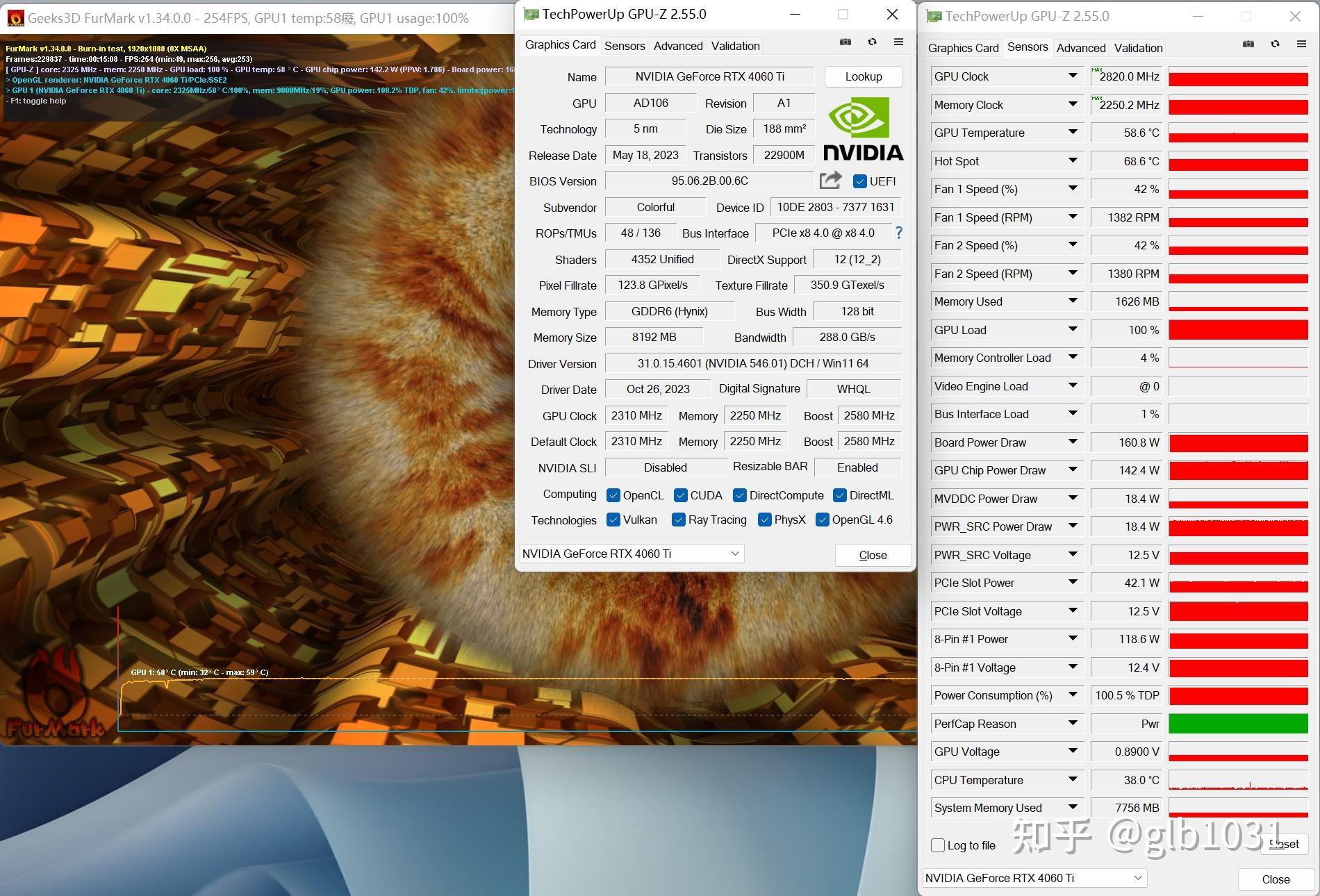修改电脑开机密码怎么修改(怎么更改电脑开机密码)
很多小伙伴比较关心修改电脑开机密码怎么修改(怎么更改电脑开机密码),本文带大家一起看看修改电脑开机密码怎么修改(怎么更改电脑开机密码)。
更改开机密码(如何更改电脑开机密码)
1、本文使用Windows 10电脑给大家演示如何更改电脑开机密码,电脑开机,点击电脑桌面左下角的“开始”选项,再点击“设置”选项
2、进入“设置”界面,找到“账户”选项,然后点击该选项
3、进入“账户”界面,因为需要更改电脑开机密码,所以需要找到更改开机密码的地方,和开机密码相关的设置在“登录选项”栏,然后点击“登录选项”,在登录选项栏中找到“密码”选项并点击该选项
4、此时“密码”选项被展开,找到“更改”按钮,并点击该按钮
5、进入“更改密码”界面,输入当前使用的开机密码,然后点击“下一步”按钮
6、进入“更改密码”界面,在该界面中可以看到“新密码”、“确认密码”、“密码提示”,这里告知我们需要在“新密码”处输入更改后的开机密码,在“确认密码”处再次输入更改后的开机密码,然后重新在“密码提示”处设置容易记录密码的密码提示语句,最后点击“下一步”按钮
7、进入“更改密码”界面,在该界面顶部文字处提示:“下次登录时,请使用新密码。”,通过该语句告诉大家在下次进入电脑登录界面时使用刚才设置的开机密码,所以请记好设置的开机密码,点击“完成”按钮,开机密码就更改成功了
更多修改电脑开机密码怎么修改(怎么更改电脑开机密码)请持续关注本站。